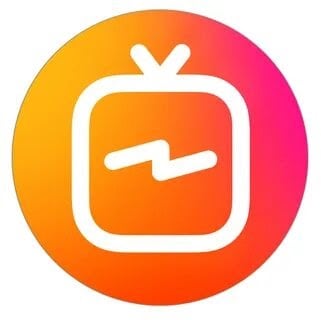Как выложить длинное видео в инстаграмм
Как опубликовать видео в Инстаграм больше 1 минуты
В Инстаграме есть ограничение по размеру загружаемого видео. Пользователи не могут публиковать видео длинннее 60 секунд. Но есть 3 способа обойти это ограничение и публиковать файлы до 60 минут!
| MUSTHAVE-сервисы для вашего Инстаграм! 100% работающий сервис продвижения — GramTomato. Массовые лайки и подписки, автоматический парсинг и фильтрация. Клиенты и настоящие подписчики от 1 рубля! Работает с расширением из вашего браузера на ПК. А если у вас Android, рекомендуем воспользоваться Instaplus с приложением Jessica. Безопасное продвижение, рост охвата и живых подписчиков! |
Способ 1. Добавить видео в IGTV
Этот способ подойдет для публикации видео до 15 минут с мобильного устройства. И до 60 минут, если вы загружаете видео с ПК.
Перед публикацией в IGTV рекомендуется создать специальный канал:
Станет доступна функция для быстрой загрузки видеофайлов в Instagram и Facebook.
Что такое IGTV?
Мы сделали очень подробную инструкцию по IGTV вот в этой статье! Если хотите разобраться с «Ютубом от Инстаграм», обязательно прочитайте 🙂
IGTV — это полноценный видео-хостинг от Инстаграм, в нем есть все возможные функции по работе с видео:
Как загрузить длинное видео в Инстаграм IGTV через ПК, до 60 минут
Инструкция по публикации с ПК:
Загрузка через мобильное приложение, видео до 15 минут
Инструкция по загрузке с мобильного телефона:
Способ 2 — нарезать видео для карусели
Другой способ публикации видео в Инстаграм — просто нарезать его на отрезки, длинной до 1 минуты. Эти отрезки мы публикуем в галерею (слайдер с несколькими фотографиями или видео внутри одного Инстаграм-поста).
Рекомендуется предварительно скопировать оригинал видео, сохранив целый файл. Существует вероятность того, что в приложении будет утеряна одна из частей файла.
Как нарезать видео на часть?
Можно использовать любой видео-редактор. Например, я люблю приложение InShot — оно доступно и на IOS и на Android.
Как нарезать видео для Инстаграм-карусели в программе InShot:
Потом мы можем добавить видео еще раз, отрезать другой кусок и сохранить. Или вернуться в черновик исходного видео в программе INSHOT, отменить последнее действие по удалению (стрелочка «Назад» в инструментах), выполнить обрезку и сохрнаить другой кусок.
Размеры и разрешения для видео
Для IGTV
Официальные требования к видео для IGTV находятся в справке Фейсбук. Мы публикем ссылку на официальный источник, тк требования переодически меняются вместе с обновлениями Инстаграм.
Размер для обложки IGTV видео — 420 х 654 пикселя.
Для инстаграм-поста, в карусель
Видео-инструкция:
Очистка Инстаграма от спама, ботов, магазинов, мертвых аккаунтов. Подключите сервис SpamGuard и улучшите вовлечение подписчиков. Попробуйте бесплатно!
Если вы нашли ошибку, пожалуйста, выделите фрагмент текста и нажмите Ctrl+Enter.
Как загрузить видео больше 1 минуты в Инстаграм
Пользователи Instagram очень положительно восприняли новость о том, что длительность выкладываемых видео была увеличена с 15 секунд до одной минуты. Это положительная динамика. Теперь появилась возможность снять более полноценные истории из своей жизни.
Но и этого оказалось недостаточно. Многие задаются вопросом: как выложить в инстаграм видео больше 1 минуты? Давайте рассмотрим несколько полезных лайфхаков, которые позволят выкрутиться из ситуации.
Как выложить длинное видео в сториз
Строиз – это один из лучших инструментов социальной сети. Сервис позволяет выкладывать ролики с наложением текста, эмодзи и т.п. Длительность таких роликов ограничена 15 секундами. Если вы хотите поделиться роликом длиннее, придется разделить его на маленькие отрезки по 15 секунд и выкладывать их последовательно друг за другом.
Как выложить видео с компьютера
Проще всего загружать контент в Инстаграм с телефона. Ведь именно для мобильных устройств и была предназначена эта социальная сеть. Но многим гораздо удобнее работать на компьютере. Поэтому опишем, как загрузить видео в сториз с ПК.
Для этого выполните четыре пошаговых действия:
Кстати, во время публикации ролика вы можете поиграться со встроенными в приложение фильтрами, добавить яркость и указать местоположение.
Видео получится более четким, если загружать его в формате avi, mov, или mp4.
Старайтесь также применять следующие советы:
Что такое IGTV и как им пользоваться
Если вы все же хотите выложить видео, которое длится более 60 секунд, попробуйте использовать новый инструмент – IGTV. Это платформа, которая позволяет выкладывать роликов продолжительностью от 15 секунд до 10 минут.
Если на вашем аккаунте достаточно много подписчиков, и он подтвержден, вы можете загружать ролики до 60 минут, но сделать это получится только с ПК.
Требования для загрузки
Как загрузить видео в IGTV
Instagram создавался прежде всего, как социальная сеть для обмена фотографиями на мобильных устройствах. Сегодня функционал сервиса значительно увеличен. Но все же, если вы хотите сосредоточиться на работе с видеоконтентом, то лучше обратить внимание на сервис YouTube.
Как загрузить длинное видео в Инстаграм. Instagram TV вместо IGTV
IGTV — это инструмент, позволяющий загружать в соцсеть видео длительностью больше одной минуты, а точнее от минуты до часа.
Этот формат появился в Инстаграм в 2018 году в ответ на недовольство пользователей невозможностью опубликовать длинное видео.
IGTV обозначался специальным символом, изображающим экран телевизора с молнией. Эта функция существует как в самой соцсети, так и в отдельном приложении для мобильных устройств — IGTV.
В октябре 2021 года Instagram признал что текущий формат для выкладки длинных видео IGTV не был успешным. В результате формат IGTV был заменен на Instagram TV. В интерфейсе соцсети значок “Молния” исчез. Раздел “Видео” теперь можно найти на главной странице профиля после значка Reels:
Возможности IGTV видео в Инстаграм
Формат IGTV удобен для публикации в ленте видео длительностью больше одной минуты, для ведения IGTV-канала, для создания собственных сериалов, а также для сохранения записи прямых эфиров.
Для этого формата социальная сеть предъявляет ряд технических требований:
Как выложить длинное видео в ленту Инстаграм с телефона и компьютера?
Чтобы опубликовать в ленте такое видео с мобильного устройства, нужно выполнить следующее:
С телефона можно выложить видео, снятое в моменте. Последовательность действий здесь будет во многом совпадать с алгоритмом выше:
С компьютера опубликовать видео длительностью более 1 минуты можно следующим образом:
Видео появится в ленте в формате предпросмотра. Это значит, что при нажатии на значок проигрывания будет показана только первая минута. Чтобы смотреть видео дальше, нужно выбрать “Продолжить просмотр”.
Полный вариант доступен в сетке, ленте, на вкладке “Видео”, а также в приложении Instagram TV. Функцию предпросмотра можно отключить, и это не повлияет на доступность видео в ленте, вкладке “Видео” и приложении IGTV.
С телефона можно загрузить в IGTV видео до 15 минут, с компьютера — до часа.
Как создать сериал в Инстаграм?
В социальной сети есть возможность группировать длинные видео по темам — сериалам. Сделать это можно только в мобильном приложении:
В сериал можно загрузить не только новое видео, но уже опубликованное ранее, отредактировав его и выбрав опцию “Добавить в сериал”. Создавая истории, объединенные одной темой, вы подогреваете интерес к своему аккаунту.
Как сохранить запись прямого эфира в IGTV?
В IGTV можно сохранять записи прямых эфиров. Функция поддерживается в мобильном приложении:
При загрузке прямого эфира в IGTV важно помнить, что:
Почему не загружается видео в IGTV Instagram?
Причин, почему не удается загрузить длинное видео в IGTV, может быть много. Рассмотрим самые распространенные.
Проблемы с контентом:
Несоблюдение технических требований к видео:
Если с перечисленными пунктами все в порядке, можно обратиться за помощью в службу поддержки Инстаграм. Чтобы с ней связаться, нужно:
Основные способы загрузки длинного видеоролика в Instagram с разных устройств
Новый пост я хочу посвятить тому, как выложить длинное видео в «Инстаграме». Не всегда получается уместить все самое важное, а также соблюсти нормы, касающиеся длительности роликов в социальной сети. В данной ситуации есть одно спасение — обойти установленные лимиты.

Ограничения на продолжительность видеоролика в «Инстаграме»
В данной социальной сети, как и во многих других, все инстаграмеры ограничены в некоторых действиях.
Так, ролик не должен длиться больше:
Варианты публикации
Так как вам нужно выложить длинное видео в «Инстаграме», вы можете сделать это 3 способами:
Я предпочитаю выкладывать его в свои истории.
В ленте
Чтобы добавить его к себе в ленту, потребуется:
После перечисленных шагов вы сможете выставить клип в ленту новостей.
В сторис
Ниже я указала причины, по которым предпочитаю этот способ публикации:
Так как максимальная продолжительность ролика не может быть больше 15 секунд, часто приходится делить его на несколько частей.
В IGTV
При публикации данным способом стоит учитывать, что продолжительность видео ограничена (не более 1 часа). А само оно должно быть только в формате mp4 и весом не более 3 ГБ. Для конвертации понадобится установить скачанное из интернет-магазинов специализированное приложение.
Способы загрузки длинного видео с телефона
Так как действия на Android и iPhone различаются, я решила разобрать их по отдельности.
«Андроид»
Чтобы опубликовать ролик в IGTV, вам потребуется:
Теперь вы можете загружать клипы для дальнейшей публикации.
.jpg)
Для ее создания в ленте существуют 2 способа:
Посты в историях немного отличаются от выхода в свет материалов в ленте тем, что их длительность не должна превышать 15 секунд.
Для нарезки клипов скачайте из интернет-магазина Google Play такие приложения, как:
Если на вашем мобильном телефоне установлена операционная система «Андроид», тогда вышеуказанные способы помогут вам выложить длинное видео в социальной сети.
«Айфон»
Чтобы разместить видео в IGTV, сделайте следующее:
Для нарезки клипов установите из App Store такие программы, как:
Алгоритмы, позволяющие выложить клип в ленту новостей или истории, идентичны таковым для телефонов с ОС «Андроид».
Действия с компьютера
Для нарезки роликов можно использовать такие редакторы, как:
План работы над клипом перед публикацией не отличается от вышеуказанных.
IGTV: Как выложить длинное видео Инстаграм (больше 1 минуты)
В этой статье вы узнаете:
Все советы и рекомендации актуальны в 2021 году. В конце стать ответим на частые вопросы читателей.
Длинное видео в Инстаграм: ограничения и рекомендации
Чтобы выложить длинное видео в Инстаграм, нам понадобится IGTV. Это функция, которая дает возможность загружать ролики продолжительностью более 1 минуты.
Но давайте сначала поговорим о «технической» стороне вопроса.
Максимальная продолжительность загружаемого видео:
Выкладываемый контент должен быть в формате MP4. Максимальная частота кадров — 30 кадров/с; минимальное разрешение — 720 пикселей.
Если видео короче 10 минут, то максимальный размер файла не должен превышать 650 МБ. Максимальный размера видеофайла для ролика короче 60 минут — 3.6 ГБ.
Это важно: мечтаете стать популярным в Instagram и начать зарабатывать? Хотите привлечь новых подписчиков и клиентов для бизнеса? В этом поможет сервис Zengram — инструмент для профессионального и безопасного продвижения.
Инструмент привлекает только живых подписчиков — вашу целевую аудиторию. Есть бесплатный пробный период (3 дня).
Первые результаты продвижения (новые подписчики и клиенты) — уже через 2-3 часа после старта.
Как выложить длинное видео в Инстаграм: инструкция для IGTV
Перейдем к основной части статьи — загрузим длинное видео в IGTV. Сначала с телефона — при этом не важно, устройство на Android или iOS (айфон, айпад), так как инструкция универсальная.
С телефона
Откройте приложение Instagram и перейдите в раздел «Интересное» — это иконка лупы. В верхней части интерфейса есть IGTV — нажмите на эту кнопку.
В IGTV нажмите на иконку плюса — она находится в правом верхнем углу. В списке роликов выберите нужное видео. Чтобы продолжить, нажмите «Далее».
Теперь нужно выбрать обложку для видео. Рекомендуемый размер: 420×654 пикселей. В качестве обложки можно использовать кадр из видеоролика; но мы советуем загрузить заранее подготовленное изображение из галереи (потратьте 5-10 минут в Фотошопе на создание красивой и яркой обложки).
Следующий шаг — укажите название и описание ролика. Обязательно добавьте хештеги, чтобы привлечь первых зрителей.
Когда видео будет готов, нажмите кнопку «Опубликовать».
Готово, теперь ролик будет отображаться в ленте ваших подписчиков.
С компьютера
Выложить длинное видео в Инстаграм можно с компьютера. Для этого откройте Instagram в браузере. Далее перейдите в личный профиль и зайдите во вкладку IGTV.
Нажмите кнопку «Загрузить». Продолжительность видеоролика — от 1 до 60 мин.
Откроется новое окно — здесь нужно добавить видеофайл, загрузить обложку, указать название и описание. Рекомендуемое разрешение: 492×762 пикселя.
Перед публикацией ролика можно сохранить его в черновик. Например, если вы хотите заранее подготовить видео, но выложить его позже.
Одной строкой: ответы на частые вопросы
Теперь вы знаете, как выложить длинное видео в Инстаграм: со смартфона и компьютера. Как видите, ничего сложного — загрузка ролика займет не более 5 минут.
В завершении статьи ответим на частые вопросы читателей по теме IGTV.
Как удалить загруженный ролик в IGTV?
Перейдите в раздел «Интересное» — IGTV. Кликните на свою аватарку в правом верхнем углу. Откроется список всех ваших видео. Выберите нужный ролик и откройте меню редактирования — это иконка с тремя вертикальными точками. Выберите функцию «Удалить».
Как накрутить просмотры для IGTV?
Для этого нужно воспользоваться специальным сервисом для накрутки просмотров. Мы рекомендуем Likemania. Здесь можно работать бесплатно: выполняйте задания, зарабатывайте баллы и тратьте их на накрутку. Если хотите быстро получить тысячи просмотров, то купите их — они дешевые.
Можно узнать, кто смотрел видео IGTV?
К сожалению, в отличие от Stories, в IGTV нельзя узнать, кто именно смотрел видеоролик.
Кнопка IGTV не активна — что делать?
Еще раз изучите требования для загрузки ролика: возможно, размер файла выше допустимого. Также обязательно добавьте название для ролика.
Действительно, раньше он был в ленте. Теперь его переместили во вкладку «Интересное».